Tableau 데이터 스토리에 더 많은 데이터 추가
Tableau 데이터 스토리에 대한 중요 변경 사항
Tableau 데이터 스토리는 2025년 1월(2025.1)에 Tableau Desktop, Tableau Cloud 및 Tableau Server에서 사용 중지되었습니다. Tableau는 자연어 기술의 발전으로 더 쉽게 데이터에 대해 질문하고 최신 변경 내용을 파악할 수 있도록 향상된 인터페이스를 개발하고 있습니다. 자세한 내용은 Tableau AI 기반 Tableau Pulse가 데이터 환경을 재구성하는 방법(영문)(링크가 새 창에서 열림)을 참조하십시오.
데이터 스토리는 현재 차원 2개와 측정값 1개 또는 차원 1개와 측정값 최대 10개가 포함된 스토리를 지원합니다. 대시보드에 표시할 필요가 없는 데이터에 대해 작성하고 싶다면 숨겨진 시트를 사용하여 대시보드를 간소화할 수 있습니다. 3개 이상의 차원을 스토리에 추가하고 싶다면 차원을 연결하거나 여러 데이터 스토리를 만들고 중첩합니다.
숨겨진 시트 사용
Tableau 데이터 스토리에 포함하려는 데이터가 있지만 인사이트를 만드는 모든 데이터를 표시할 필요는 없는 경우 숨겨진 시트를 사용하면 대시보드를 복잡하게 만들지 않으면서 추가 측정값 및 차원을 스토리로 가져올 수 있습니다.
- 데이터 스토리 개체를 대시보드로 끌어 데이터 스토리 대화 상자에서 작성할 수 있는 워크시트를 확인합니다. 이 예제에는 2개의 워크시트를 작성할 수 있습니다.

- 왼쪽 메뉴로 이동하고 부동을 선택한 다음 해당 시트를 대시보드로 끌어 “Population(인구)”과 같은 다른 데이터 원본을 가져옵니다.
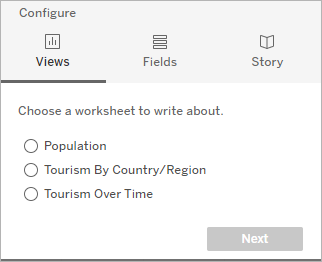
사용 가능한 새 데이터 원본으로 데이터 스토리 대화 상자가 업데이트됩니다.
- 레이아웃을 클릭하고 크기를 1 x 1로 조정하여 시트를 숨기되 스토리의 기초 데이터는 유지합니다.
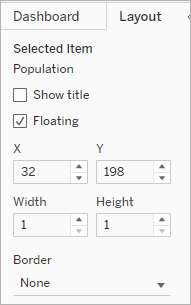
이제 이 숨겨진 시트를 사용하여 스토리를 구성할 수 있습니다.
참고: 시트를 숨겨진 상태로 유지하려면 추가 범례 요소를 선택 취소해야 할 수 있습니다.
차원 연결
데이터에 차원 3개와 측정값 1개가 있고 불연속형 스토리인 경우 계산된 필드를 만들어 차원 2개를 연결(하나로 연결)할 수 있습니다.
- 스토리에 사용하려는 워크시트에서 분석을 클릭하고 계산된 필드 만들기를 선택합니다.
- 계산된 필드의 이름을 지정하고 다음 수식을 사용하여 계산을 만듭니다. + 기호를 사용하여 차원을 조인합니다.
[차원 1] + [차원 2]![“[Population 0-14]+[Population 15-64]”가 표시된 계산 상자.](Img/data_stories_concatenate.png)
팁: 차원을 계산된 필드 상자로 끌어온 다음 수식에 배치합니다.
- 확인을 클릭합니다.
- 새 계산된 필드를 세부 정보 패널로 끌어 데이터 스토리에서 액세스할 수 있게 만듭니다.
여러 데이터 스토리 중첩
다수의 데이터 스토리를 만들고 대시보드에서 세로 또는 가로로 중첩하면 더 많은 측정값과 차원에 대해 쓸 수 있습니다.
예를 들어 실제 매출과 벤치마크 매출을 비교하는 스토리를 만들려면 서로 다른 스토리 2개를 만들면 됩니다. 실제 매출과 첫 번째 벤치마크가 포함된 스토리 1개와 실제 매출과 두 번째 벤치마크가 포함된 스토리 1개를 만들어 비교할 수 있습니다.
